Wie Sie vielleicht schon wissen, Pipe command wird verwendet, um die Ausgabe eines Befehls/Programms/Prozesses an einen anderen Befehl/ein anderes Programm/einen anderen Prozess zur weiteren Verarbeitung in Unix-ähnlichen Betriebssystemen zu senden. Mit dem Pipe-Befehl können wir zwei oder mehr Befehle kombinieren und die Standardeingabe oder -ausgabe eines Befehls einfach und schnell auf einen anderen umleiten. Ein senkrechter Strich wird durch ein senkrechtes Strichzeichen dargestellt (| ) zwischen zwei oder mehr Linux-Befehlen. Die allgemeine Syntax eines Pipe-Befehls ist unten angegeben.
Command-1 | Command-2 | Command-3 | …| Command-N
Wenn Sie den Pipe-Befehl häufig verwenden, habe ich eine gute Nachricht für Sie. Jetzt können Sie die Ergebnisse der Linux-Pipes sofort während des Schreibens in der Vorschau anzeigen. Begrüßen Sie "Ultimate Plumber" , kurz UP , ein Befehlszeilentool zum Schreiben von Linux-Pipes mit sofortiger Live-Vorschau. Es wird verwendet, um komplexe Pipelines schnell und einfach mit sofortiger, scrollbarer Vorschau der Befehlsergebnisse zu erstellen. Das UP-Tool ist sehr praktisch, wenn Sie häufig geleitete Befehle wiederholen müssen, um das gewünschte Ergebnis zu erzielen.
In dieser kurzen Anleitung zeige ich Ihnen, wie Sie UP installieren und komplexe Linux-Pipelines einfach erstellen können.
Wichtiger Warnhinweis:
Bitte seien Sie vorsichtig, wenn Sie dieses Tool in der Produktion verwenden! Es könnte gefährlich sein und Sie könnten versehentlich wichtige Daten löschen. Sie müssen besonders vorsichtig sein, wenn Sie die Befehle „rm“ oder „dd“ mit dem UP-Tool verwenden. Sie wurden gewarnt!
Schreiben von Linux-Pipes mit sofortiger Live-Vorschau mit Ultimate Plumber
Hier ist ein einfaches Beispiel, um das zugrunde liegende Konzept von UP zu verstehen. Lassen Sie uns zum Beispiel die Ausgabe von lshw weiterleiten Befehl in UP. Geben Sie dazu den folgenden Befehl in Ihr Terminal ein und drücken Sie die EINGABETASTE:
$ lshw |& up
Oben auf dem Bildschirm sehen Sie ein Eingabefeld, wie im folgenden Screenshot gezeigt.
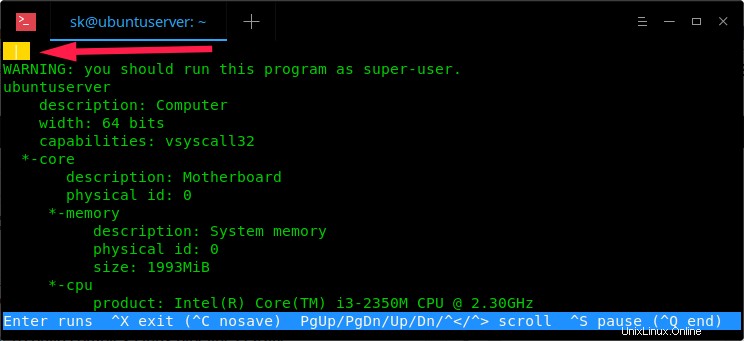
Ultimativer Klempner
Beginnen Sie im Eingabefeld mit der Eingabe aller Pipelines und drücken Sie die EINGABETASTE, um den gerade eingegebenen Befehl auszuführen. Jetzt zeigt Ihnen das Ultimate Plumber-Dienstprogramm sofort die Ausgabe der Pipeline im scrollbaren Fenster unter. Sie können die Ergebnisse mit PgUp/PgDn durchsuchen oder Strg+
Wenn Sie mit dem Ergebnis zufrieden sind, drücken Sie Strg-X um das UP zu verlassen. Der soeben erstellte Linux-Pipe-Befehl wird in einer Datei namens up1.sh gespeichert im aktuellen Arbeitsverzeichnis. Wenn diese Datei bereits existiert, wird eine zusätzliche Datei namens up2.sh hinzugefügt wird erstellt, um das Ergebnis zu speichern. Dies wird bis zu 1000 Dateien fortgesetzt. Wenn Sie die Ausgabe nicht speichern möchten, drücken Sie einfach Strg-C .
Sie können den Inhalt der Datei upX.sh mit dem Befehl cat anzeigen. Hier ist die Ausgabe meiner up2.sh Datei:
$ cat up2.sh #!/bin/bash grep network -A5 | grep : | cut -d: -f2- | paste - -
Wenn der Befehl, den Sie an UP übergeben haben, lange ausgeführt wird, sehen Sie ein ~ (Tilde) in der oberen linken Ecke des Fensters. Das bedeutet, dass UP immer noch auf die Eingaben wartet. In solchen Fällen müssen Sie möglicherweise die Eingangspuffergröße des Up vorübergehend einfrieren, indem Sie Strg-S drücken . Um UP wieder aufzutauen, drücken Sie einfach Strg-Q . Die aktuelle Eingangspuffergröße von Ultimate Plumber beträgt 40 MB . Sobald Sie dieses Limit erreicht haben, sehen Sie ein + (Plus)-Zeichen in der oberen linken Ecke des Bildschirms.
Hier ist die kurze Demo des UP-Tools in Aktion:
Ultimativer Klempner in Aktion
Empfohlene Lektüre:
- Seashells – Leiten Sie die Ausgabe Ihres Linux-Befehls in Echtzeit ins Web
Ultimate Plumber installieren
Mochte es? Toll! Fahren Sie fort und installieren Sie es auf Ihrem Linux-System und beginnen Sie damit, es zu verwenden. Die Installation von UP ist ganz einfach! Alles, was Sie tun müssen, ist Ihr Terminal zu öffnen und die folgenden zwei Befehle auszuführen, um UP zu installieren.
Laden Sie die neueste Ultimate Plumber-Binärdatei von der Versionsseite herunter und fügen Sie es in Ihren Pfad ein, zum Beispiel /usr/local/bin/ .
$ sudo wget -O /usr/local/bin/up wget https://github.com/akavel/up/releases/download/v0.2.1/up
Machen Sie dann die UP-Binärdatei mit dem folgenden Befehl ausführbar:
$ sudo chmod a+x /usr/local/bin/up
Erledigt! Beginnen Sie mit dem Erstellen von Linux-Pipelines wie oben beschrieben!!